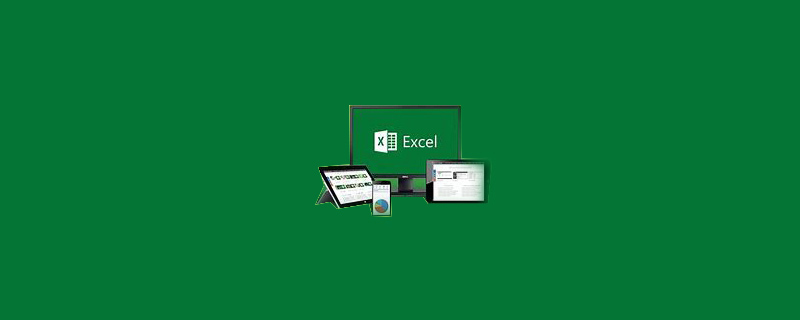
win10系統EXCEL底色設定的方法
電腦:win10系統
Excel: 2019版
推薦:《excel教學》
#方法/步驟
電腦中,開啟excel表格
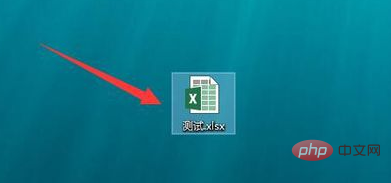
小編假設表格中的某個區域需要設定背景顏色,則先選取這區塊區域(如果整個表格都需要背景色,就全選表格)
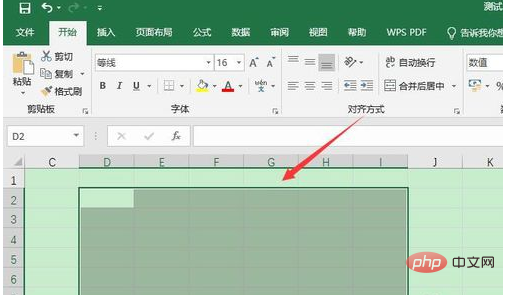
然後直接點選開始功能表列-填入圖示右側的下拉三角標
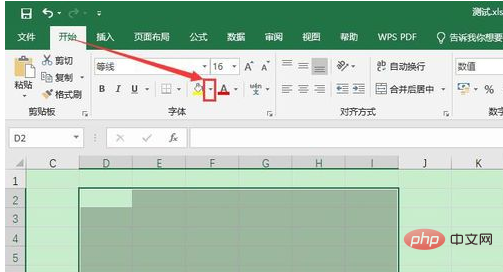
#選擇一個合適的填滿顏色
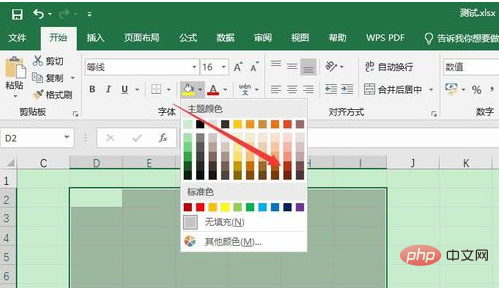
回到表格中,就能看到已填滿上背景色了
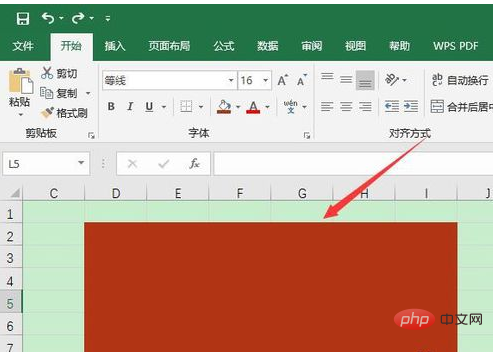
可以往其中的儲存格中輸入內容看看效果
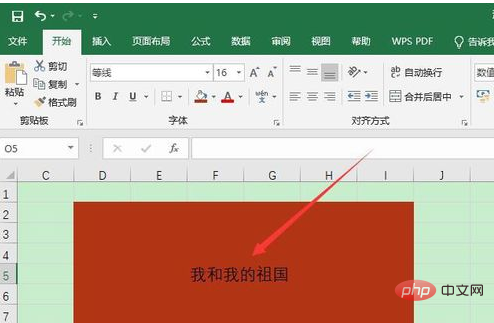
當然,也可以在選取區域後,右鍵滑鼠,點選「設定儲存格格式」
然後在「填充」中選擇合適的背景填滿顏色即可
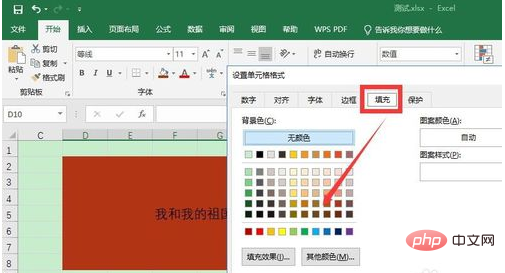
總結:
1、選取需要設定背景色的區域-點選開始功能表列—填滿圖示右側的下拉三角標,選擇適當的背景填充色即可
2、選取區域後,右鍵滑鼠,點選「設定儲存格格式」-然後在「填入」中選擇合適的背景填滿顏色即可
以上是win10系統EXCEL底色設定的方法的詳細內容。更多資訊請關注PHP中文網其他相關文章!




